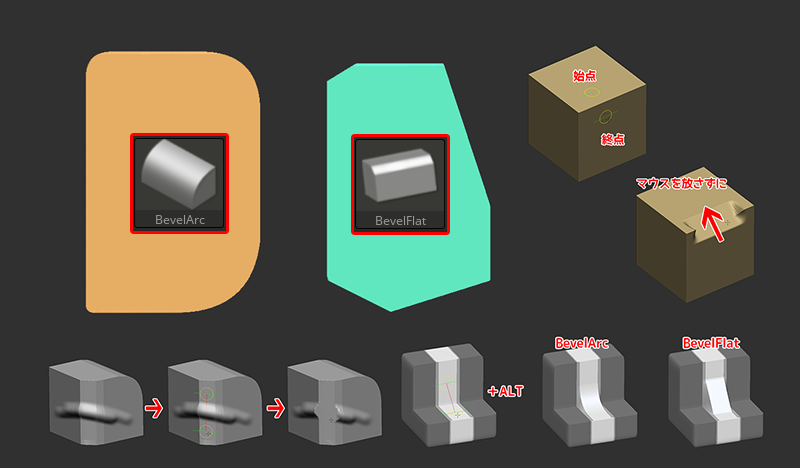
素早くベベルをスカルプトできるBevelArcブラシ及びBevelFlatブラシのご紹介です。
ZBrush2021.7で追加されたこちらのブラシ。
エッジに沿って平らなベベルや丸いベベルをリアルタイムで作成できます。
- 使い方は?
という方に向けて
この記事では
fa-check-circle-oベベルブラシの使い方
fa-check-circle-o各ベベルブラシの特徴
fa-check-circle-oベベルブラシのTIPS
fa-check-circle-o参考動画
をまとめています。
- ハードサーフェスのモデルを作る人
参考
Bevel Brushes| ZBrush Docs - Pixologic
関連記事このブラシで使われているBackTrack(バックトラック)はlazyMouseの中にあります
コンテンツ
【共通】ベベルブラシの使い方
複数のサブディビジョンレベル、Dynamic Subdivision、DynaMesh、Sculptris Pro問わず使えます。
ベベルブラシにアクセス
Bを続けて2回押します。
B(ブラシパレットを開く)>B(Bから始まるブラシのソート)
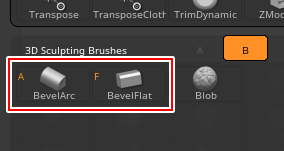
好きなブラシを選択します。
ベベルをする
- メッシュ上をクリック&ドラッグし範囲を設定します。
![]()
- マウス/ペンボタンを離さずに、始点に向かって逆方向に移動します。
このバックトラックの動きがベベルを作ります。
![]()
- ベベルを延長するには、左右にストロークを移動します。
![]()
上手くベベルされない場合

DrawSizeを大きくしましょう
直角+ALT
Flatな直角にALTを押しながらスカルプトすると直角箇所を埋めるように曲線や平面が作成できます
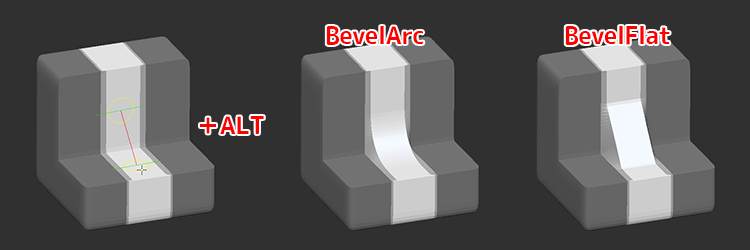
おおよそ均等なベベルを作成するTIPS
始点と終点にしたい箇所にポリグループで目印をつけます。
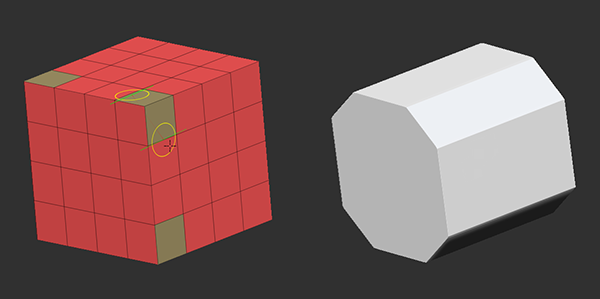
関連記事Zmodelerを使うと簡単にポリグループが設定できます
Bevel Arc

丸いベベルを作成します。
カーブ具合の設定
Brush>Modifiers>Brush Modifierで設定します
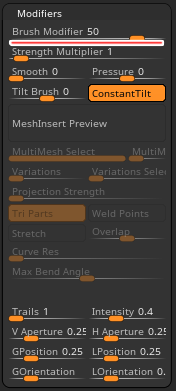
設定値が大きいほど、面取りの半径が大きくなります。
- デフォルトの設定は50です。
- 100の設定では広い曲線
- 10の設定では狭い曲線


Bevel Flat

平たいベベルを作成します。
ベベルの角度や幅の調整
ストロークの始点と終点で決まります。
Brush>Modifiers>Brush Modifierはデフォルト-100で調整することは出来ません
【TIPS】フラットな面に使うとPlaner的役割も
クリックした位置を基準にFlat化させるPlanerブラシのようにFlatなエリアでBevelブラシを実行するとその間にある凸部分を平らにします
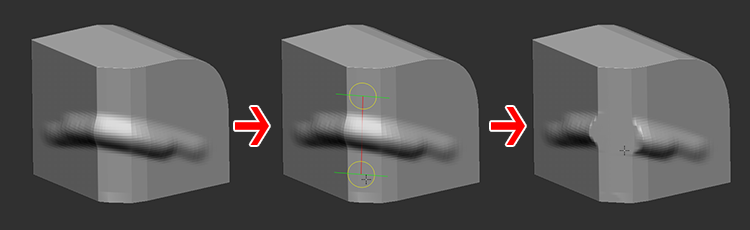
関連記事Planerブラシ
ハードサーフェスに
シンメトリーと組み合わせたり、マスキングを使って様々な形状を作成することが出来ます。
ベベルブラシの追加に伴い、そのブラシ効果を活かす機能がMaskやPolygroupsにも追加されていますし、ハードサーフェイスモデル作成の効率が上がりそうですね。
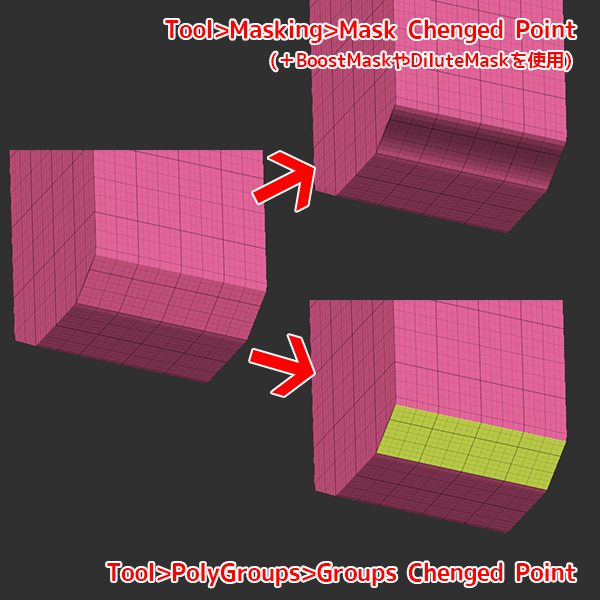
関連記事ブラシ後の処理
参考動画
2021.7の新機能デモでその機能と使い方が解説されています。
希崎葵(@kizakiaoi)氏の素敵翻訳も必見!
#zbrush
ってなわけで今日も配信のリアルタイム翻訳をしていきますー。https://t.co/V3jRTitKtR他の作業等もしているから取りこぼしやタイピングの遅れなどは許してねー
— 希崎葵@佐天さん好きなアザラシ (@kizakiaoi) August 24, 2021
ZBrush関連アイテム&書籍
日本語の書籍も沢山出ています。バージョンが古いものもありますが、基本的な操作方法に大きな違いはないので大丈夫かと思います。お気に入りの1冊を見つけてください。
注目!ZBrush専用アカウントを作成しました。ZBrush関連の最新記事、過去記事を投稿するアカウントです。良ければフォローしてください
らくがきクリエイトmononocoのZBrush関連の記事(ZBrush、ZBrushCoremini、Keyshot)を投稿するアカウントを開設しました。
しばらくは過去のZBrush記事を不定期にツイートしていきます。記事投稿のみのアカウントです📢
本体(@mono_moco)共々よろしくお願いします🙏https://t.co/o1vZMSCPDU pic.twitter.com/nrQ5ExFC5P
— moco_ZBrushTips (@moco_ZBrush) December 8, 2020
関連記事ZBrushユーザーを増やしましょうぞ!無料で遊べるZBrushCoreMini
ZBrushCore超入門講座![]() シリーズ
シリーズ
Twitterでも積極的にTipsを配信していた福井信明さん(fa-twitter@nobgame)の書籍。
基本操作から、(超)丁寧に解説しているのでZBrushを始めたばかりの人にも、無印ユーザーもおすすめです!
関連記事実際にやった感想
ほか初心者向けの入門セミナーでもわかりやすく解説されていました。
そしてちょっとしたユーザーの疑問にも丁寧に答えてくれる人格者でもあります!
リビングでちょろっと&セミナーで持ち出しなどでしたら、この辺でかなり充分だと思います。もうちょい低めでもいいくらい。
そして予約ありがとうございます!!!https://t.co/RaBYAf3a9z
— のぶほっぷ福井【ZModeler超入門講座】発売もうすぐ (@nobgame) 2019年11月4日
2020年4月に夭逝されたバイタテリティあふれる素晴らしい方でした。その遺伝子たるこれらの教材をもとにたくさんの作品を生みしてください。
作って覚える! ZBrushフィギュア制作入門
作って覚える!シリーズ第1弾。
初心者向けにフィギュア制作の工程が解説されています。フルカラー石膏を目的とした解説のため分割についての解説はありませんがZSphereやZmodelerなどZBrushでよく使われる機能を網羅した1冊。また書籍購入者向けに商用利用可能なブラシデータも配布されております。ZBrush 4R8対応。
Coreにはない機能を使用しているので注意が必要です。
作って覚える!ZBrushハードサーフェス入門
作って覚える!シリーズ第2弾。
「作って覚える!フィギュア制作入門」が終わってのステップアップならこちら!
Zmodelerの基本操作及びメカモデリングで覚えるZModelerの応用テクニックを学ぶことができます。初心者も対象となっていますが多機能を使用するため、ZBrushに慣れてきてからチャレンジするのがおすすめです。
作って覚える! ZBrushフィギュア制作チュートリアル -はじめてから塗装まで-
作って覚えるシリーズ第3弾。ZBrush 2022対応。
初心者向けにフィギュア制作の工程が解説されています。1弾とチャプターの大きな構成は同じですが、こちらは自宅での3Dプリントを想定しているため分割、出力周りの情報が増量。ワークフローや作成パーツも1弾と異なります。ZSphereの機能周り等1弾から省略された解説がある一方、MicropolyやDynamics等比較的新しい機能を使ったフローも学べます。









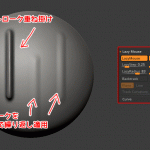



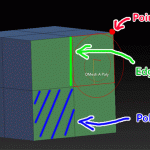
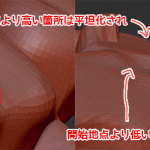












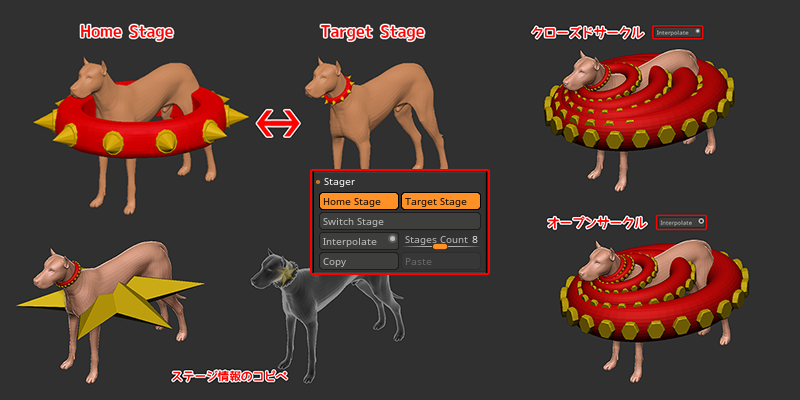
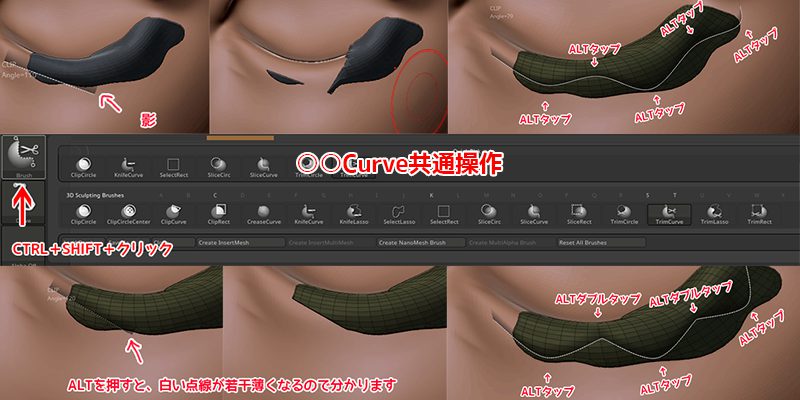

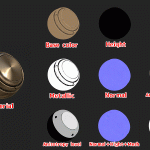

![I learned from Udemy's "【UE5の総合学習】ファンタジー風景制作講座 [UE5 Comprehensive Learning] Fantasy Scenery Creation Course".
■Note
https://mononoco.com/creative/ue/ue5-rngw-22
#udemy #ue5 #unrealengine #unreal](https://mononoco.com/wp-content/plugins/instagram-feed/img/placeholder.png)





